Grafikler, bir e-tablodaki verileri görsel bir şekilde sunmanın ideal bir yoludur. Mevcut bir e-tablodan Dokümanlar veya Slaytlar dosyasına bir grafik eklemek isterseniz, grafiği Google E-Tablolar’dan senkronize edebilirsiniz.
İlk olarak, en az bir grafik içeren bir Google E-Tablolar e-tablonuz olduğundan emin olun. Manuel olarak veya Google’ın Keşfet özelliğiyle bir grafik eklemek için kılavuzlarımızı takip edebilirsiniz.

Bu kılavuz için işlem Slaytlar için aynı olmasına rağmen Google Dokümanlar’ı E-Tablolar’daki grafikleri senkronize etmek için kullanacağız.
Tarayıcınızı başlatın, Google Dokümanlar’a gidin ve bir sayfayı E-Tablolar’dan senkronize etmek istediğiniz bir belgeyi açın.
Grafik seçici penceresini açmak için Ekle> Grafik> Sayfadan’ı tıklayın.
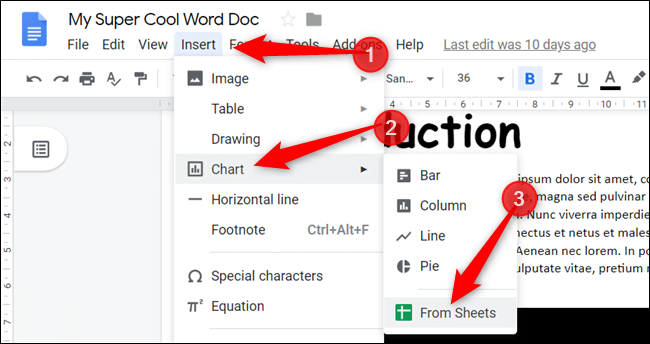
Google Drive’ınıza kaydedilen tüm e-tabloların bir listesi açılır. İstediğiniz grafiği içeren e-tabloyu bulun ve çift tıklayın.
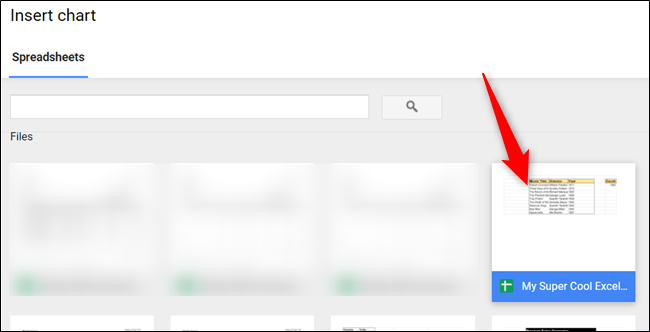
E-tablodaki tüm grafikler bir pencerede görünür. İstediğiniz birini tıklatın ve ardından belgenize eklemek için “İçe Aktar” ı tıklatın. Sayfada grafik yoksa, geri düğmesini tıklayın ve farklı bir dosya seçin.

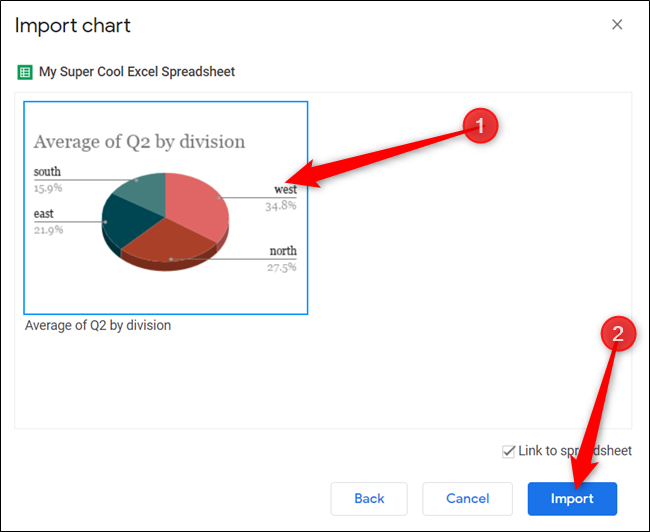
Grafik belgeye eklendikten sonra, grafiği tıklatın ve yeniden boyutlandırmak ve belgenize sığdırmak için mavi karelerden herhangi birini sürükleyin.
Grafik gerçek zamanlı olarak güncellenmese de, E-Tablolar’daki veriler her değiştiğinde bir bildirim görürsünüz. Belgenizdeki grafiğin sağ köşesindeki “Güncelle” yi tıklayın ve yenilenmesini bekleyin.
Hepsi bu kadar! Diğer e-tablolardan daha fazla grafik eklemek istiyorsanız, yukarıdaki adımları tekrarlamanız ve ihtiyacınız olduğu kadar eklemeniz yeterlidir.
